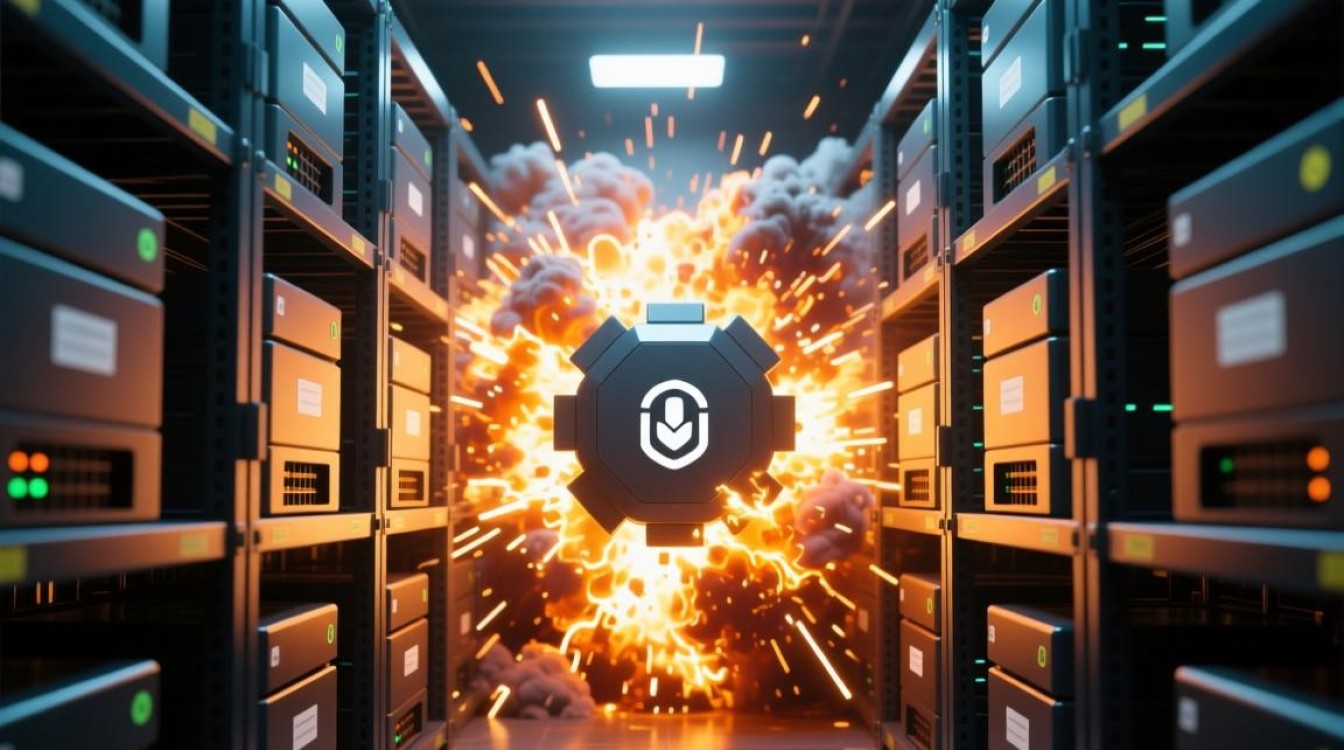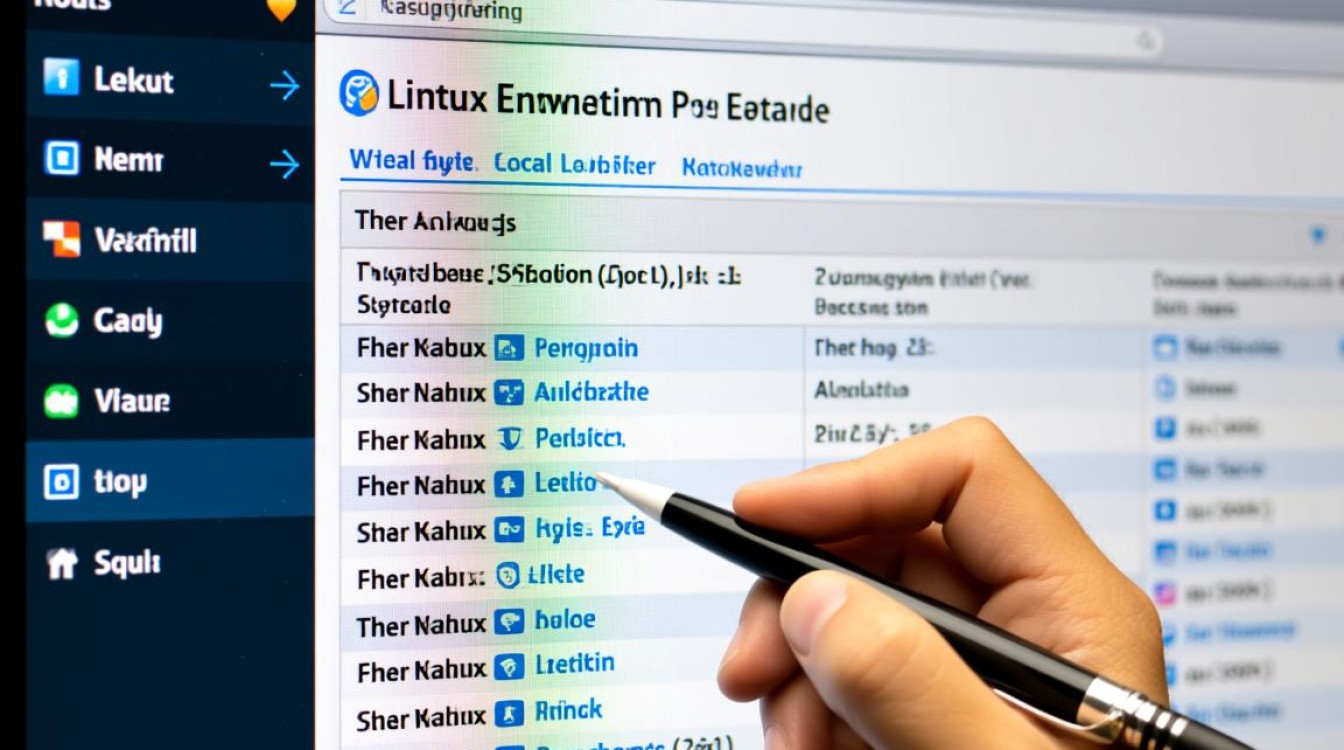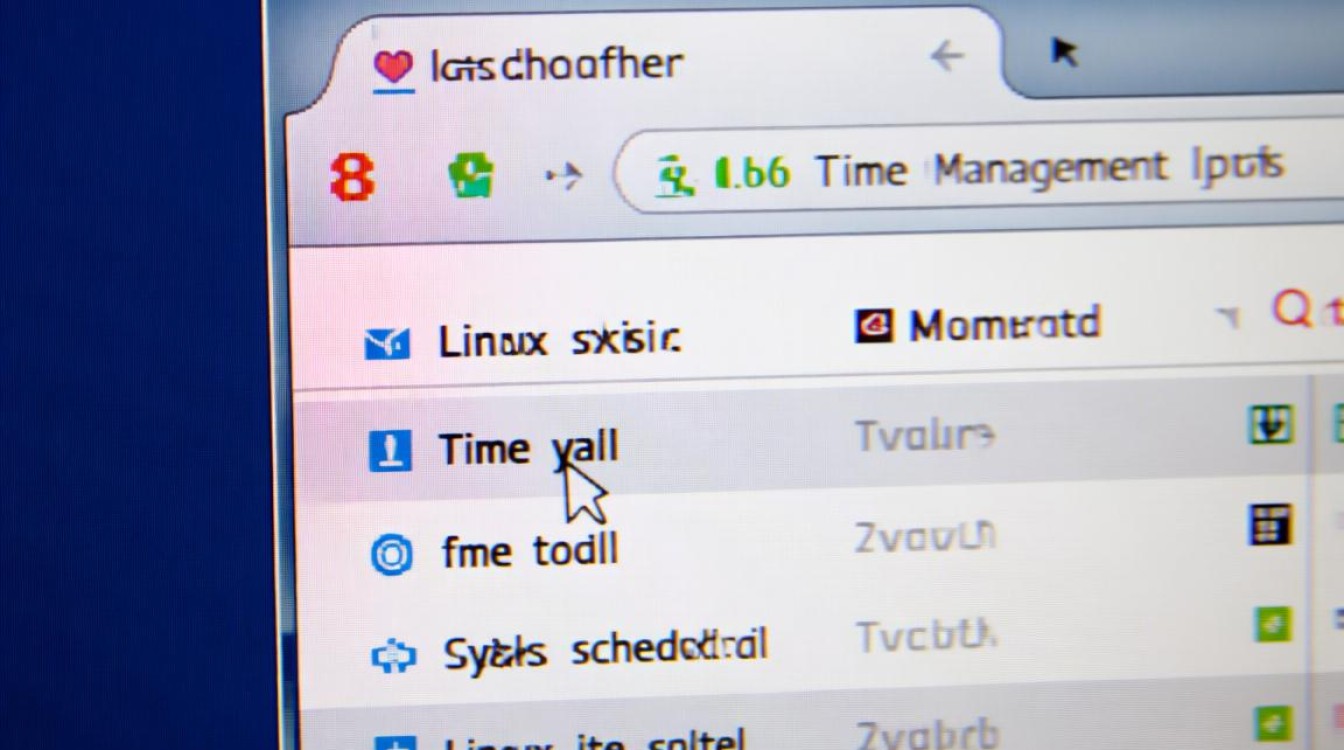在Linux下安装双系统是一项常见的系统配置任务,它允许用户在同一台计算机上同时运行Linux和Windows(或其他操作系统),以满足不同场景下的使用需求,以下是详细的安装步骤、注意事项及常见问题解决方案,帮助用户顺利完成双系统配置。

安装前的准备工作
-
数据备份
双系统安装涉及磁盘分区操作,存在数据丢失风险,建议提前备份重要文件至外部存储设备,确保数据安全。 -
系统镜像下载
从官方渠道获取Linux发行版镜像(如Ubuntu、Fedora等)和Windows安装介质,推荐使用ISO文件,可通过官方站点或可信源下载。 -
启动盘制作工具
准备一个容量不低于8GB的U盘,使用Rufus(Windows)或balenaEtcher(跨平台)工具将Linux镜像写入U盘,制作可启动安装盘。 -
磁盘空间规划
通过Windows磁盘管理工具或第三方分区软件(如GParted)预留未分配空间,建议至少预留50GB以上供Linux使用,分区类型需选择“主分区”并保持未分配状态。
安装流程详解
进入BIOS/UEFI设置
重启计算机,根据主板提示(如Del、F2或F10键)进入BIOS/UEFI界面,确保以下配置正确:
- 启动模式:选择UEFI(支持快速启动和安全启动)或Legacy(兼容旧硬件)。
- 启动顺序:将U盘设置为第一启动项。
- 安全启动:若安装Linux,建议暂时禁用该功能(部分发行版需开启)。
启动Linux安装程序
从U盘启动后,选择“Install Linux”选项进入图形化安装界面,语言、键盘布局等基础设置按需选择,点击“Continue”进入下一步。
分区方案设计
双系统分区需谨慎操作,以下为推荐方案(以100GB总空间为例):

| 分区类型 | 大小 | 文件系统 | 挂载点 | 说明 |
|---|---|---|---|---|
| /boot/efi | 512MB-1GB | FAT32 | /boot/efi | EFI系统分区(UEFI必需) |
| 20GB-30GB | ext4 | Linux根分区 | ||
| swap | 内存大小的2倍 | swap | 交换分区(休眠功能需) | |
| /home | 剩余空间 | ext4 | /home | 用户数据分区 |
操作步骤:
- 选择“手动分区”模式,在未分配空间中依次创建上述分区。
- 注意:Windows系统保留的分区(如恢复分区、MSR分区)勿动,避免系统损坏。
安装引导程序
安装引导程序(GRUB)时,务必选择安装到Linux的EFI分区(/boot/efi),而非Windows分区,避免覆盖Windows引导记录。
完成安装
设置用户名、密码及主机名,等待安装完成后重启,此时需在BIOS中切换回硬盘启动,首次启动可能需要手动选择进入Linux系统。
常见问题与解决方案
-
无法识别Windows系统
原因:Linux安装程序未正确扫描到Windows分区。
解决:在分区步骤中手动检查Windows分区(通常为NTFS格式),并确保GRUB正确安装。 -
启动后直接进入Windows
原因:GRUB配置未生效或引导顺序错误。
解决:- 使用Live USB进入Linux,终端输入
sudo update-grub更新引导配置。 - 进入BIOS调整启动顺序,将Linux的EFI分区置于首位。
- 使用Live USB进入Linux,终端输入
-
双系统时间不同步
原因:Windows使用本地时间,Linux使用UTC时间。
解决:在Linux终端执行sudo timedatectl set-local-rtc 1,或在Windows中禁用“自动设置时区”。 -
磁盘空间不足
解决:使用GParted调整分区大小,注意保留未分配空间并避免修改系统分区。
使用建议
-
文件系统兼容性
Linux可读写NTFS分区,但建议通过Samba或共享文件夹实现跨系统文件访问。 -
驱动程序安装
大部分硬件(如显卡、网卡)在Linux中即插即用,特殊硬件需安装闭源驱动(如NVIDIA的nvidia-driver)。 -
系统更新
定期运行sudo apt update && sudo apt upgrade(Ubuntu)或sudo dnf upgrade(Fedora)保持系统稳定。
通过以上步骤,用户可顺利完成Linux与Windows的双系统安装,关键在于分区规划和引导配置,合理规划能避免后续的系统冲突问题,安装完成后,享受双系统带来的灵活体验,同时注意备份数据,确保系统安全。